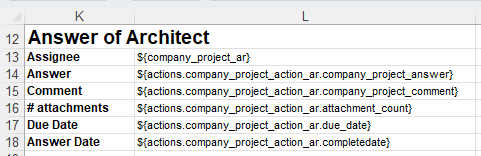- Impression
- SombreClair
- PDF
Préparer le fichier excel modèle et extraire les données pour créer un rapport sur mesure
Objet de l'article
Cet article explique comment extraire les données pour créer un rapport sur mesure.
Prérequis
L'extraction des informations de workflows nécessite une connaissance préalables des principes généraux des workflows. Voir article Généralités sur les workflows et terminologie.
Annoncer l'export
Des mots clés permettent de marquer le début d'un export, ainsi que de marquer le début et la fin d'une section pour répétition.
Début d'un export - ${markup}
Marquez n'importe quelle colonne de la première ligne à droite de votre modèle d'export excel avec le jeton ${markup}.

Couvertures
Pour marquer des répétitions de versions et/ou de cartes multiples, utilisez les notations suivantes :
| Type de répétition | Notation de début | Notation de fin |
| Versions des workflows | {prevWorkflows.start} | {prevWorkflows.end} |
| Cartes | {cards.start} | {cards.end} |

Rapports listes - ${listrow}
Lorsque vous sollicitez Cooperlink pour exporter un rapport, cela s'effectue sur une liste d'objets. Cette section précise comment indiquer à Excel de répéter la même ligne pour chaque objet exporté.
La ligne à répéter pour chaque objet exporté est identifié par le mot-clé ${listrow} placé à droite de la ligne.

Extraction des informations de bases et personnalisées
L'export de données des informations de base et des informations personnalisées (ie. cartes) est réalisé dans un ficher Excel modèle à l'aide d'une notation spécifique décrite à l'article Notation d'export des données. La liste des clés est disponible à l'article Identifiants (clés) de champs et masques dynamiques.
Exemple : le nom d'un document est extrait grâce à la notation ${name}

Extraction des informations liées
Actuellement, Cooperlink n'autorise la création de rapports croisés (c'est-à-dire avec des informations provenants d'objets de données liés) que dans un certain nombre de cas. Veuillez vous référer à l'article Notation d'export des données pour la notation à utiliser.
Cas général
Dans vos rapports il est possible d'utiliser les informations liées du projet et de l'espace de travail. Pour ce faire utilisez le préfixe project.* ou workspace.* pour accéder à ces informations.
Exemple : ${project.name]
Cas des workflows
Le schéma suivant illustre la structure de données d'un workflow :
- Les informations du workflow et de la start card sont disponibles comme informations de base
- p.ex. ${name} permet d'extraire le nom du workflow
- Les informations du document lié sont accessibles via le préfixe target.*
- p.ex. ${target.name} permet d'extraire le nom du document
- Les informations du workspace sont accessibles via le préfixe workspace.*
- p.ex. ${workspace.name} permet d'extraire le nom du workspace
- Les informations des actions sont accessibles via le préfixe action.*. Chaque action du workflow est identifiée par une clé. Les informations de la carte de réponse sont accessibles en utilisant la syntaxe actions.<action-key>.<metadata-key>
- p.ex. ${actions.company_project_action_architect.company_project_answer} permet d'extraire le champ de réponse (company_project_answer) de la carte remplie lors de l'action transmise à l'architecte
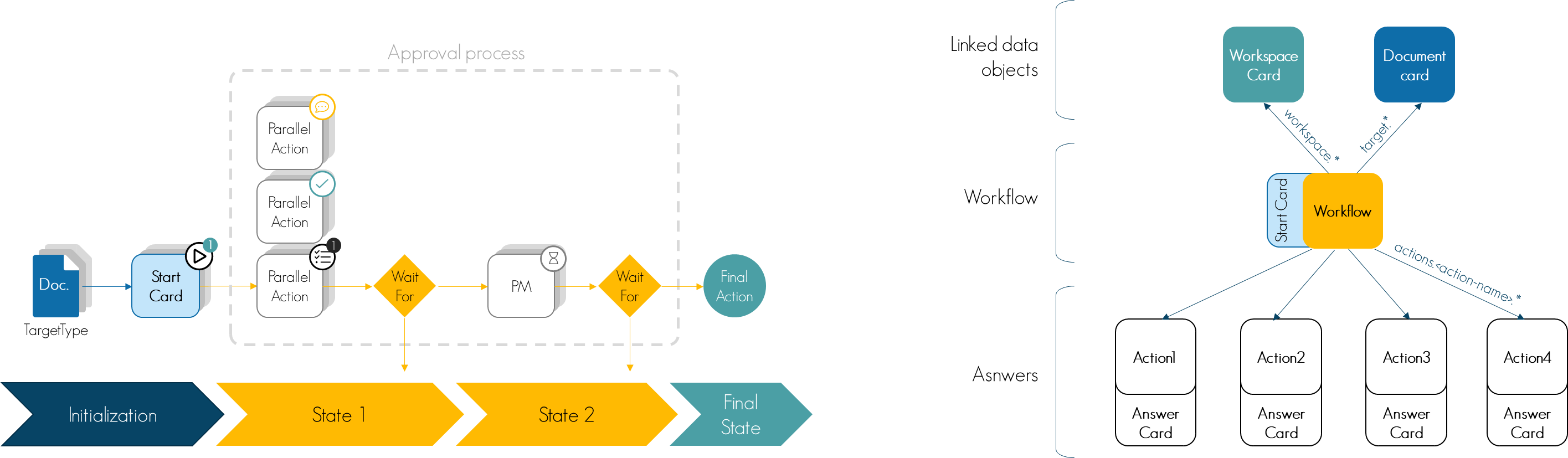
Illustration de l'exraction des informations d'une carte de commentaire (action company_project_action_ar) :